-
Intégration simplifiée des instances NetScaler à l'aide de Console Advisory Connect
-
Connecter SAML en tant que fournisseur d'identité à NetScaler Console
-
-
-
-
-
Comment rechercher des instances à l'aide des valeurs des balises et des propriétés
-
Mises à jour centralisées de la base de données GeoIP via NetScaler Console
-
Gérer les partitions d'administration des instances NetScaler
-
Forcer une instance NetScaler secondaire à rester secondaire
-
Créer des gestionnaires et des utilisateurs SNMP pour l'agent NetScaler
-
Comment NetScaler Console interroge les instances et entités gérées
-
Comment changer le mot de passe root d'un NetScaler MPX ou VPX
-
Comment générer un bundle de support technique pour une instance NetScaler
This content has been machine translated dynamically.
Dieser Inhalt ist eine maschinelle Übersetzung, die dynamisch erstellt wurde. (Haftungsausschluss)
Cet article a été traduit automatiquement de manière dynamique. (Clause de non responsabilité)
Este artículo lo ha traducido una máquina de forma dinámica. (Aviso legal)
此内容已经过机器动态翻译。 放弃
このコンテンツは動的に機械翻訳されています。免責事項
이 콘텐츠는 동적으로 기계 번역되었습니다. 책임 부인
Este texto foi traduzido automaticamente. (Aviso legal)
Questo contenuto è stato tradotto dinamicamente con traduzione automatica.(Esclusione di responsabilità))
This article has been machine translated.
Dieser Artikel wurde maschinell übersetzt. (Haftungsausschluss)
Ce article a été traduit automatiquement. (Clause de non responsabilité)
Este artículo ha sido traducido automáticamente. (Aviso legal)
この記事は機械翻訳されています.免責事項
이 기사는 기계 번역되었습니다.책임 부인
Este artigo foi traduzido automaticamente.(Aviso legal)
这篇文章已经过机器翻译.放弃
Questo articolo è stato tradotto automaticamente.(Esclusione di responsabilità))
Translation failed!
Intégration avec New Relic
Vous pouvez désormais intégrer NetScaler Console à New Relic pour afficher les analyses WAF, Bot, SSL, Gateway Insights et les journaux d’audit de NetScaler Console dans votre tableau de bord New Relic. Cette intégration vous permet de :
-
Combiner toutes les autres sources de données externes dans votre tableau de bord New Relic.
-
Obtenir une visibilité des analyses dans un emplacement centralisé.
NetScaler Console collecte les événements des journaux d’audit Bot, WAF, SSL, Gateway Insights et NetScaler Console, et les envoie immédiatement à New Relic. En tant qu’administrateur, vous pouvez également afficher ces événements dans votre tableau de bord New Relic.
Conditions préalables
Pour une intégration réussie, vous devez :
-
Obtenir un point de terminaison d’événement New Relic au format suivant :
https://insights-collector.newrelic.com/v1/accounts/<account_id>/eventsPour plus d’informations sur la configuration d’un point de terminaison d’événement, consultez la documentation New Relic.
Pour plus d’informations sur l’obtention d’un ID de compte, consultez la documentation New Relic.
-
Obtenir une clé New Relic. Pour plus d’informations, consultez la documentation New Relic.
-
Ajouter les détails de la clé dans NetScaler Console
Ajouter les détails de la clé dans NetScaler Console
Après avoir généré un jeton, vous devez ajouter des détails dans NetScaler Console pour l’intégrer à New Relic.
-
Connectez-vous à NetScaler Console.
-
Accédez à Settings > Observability Integration.
-
Dans la page Integrations, cliquez sur Add.
-
Dans la page Create Subscription, spécifiez les détails suivants :
-
Spécifiez un nom de votre choix dans le champ Subscription Name.
-
Sélectionnez NetScaler Console comme Source et cliquez sur Next.
-
Sélectionnez New Relic et cliquez sur Configure. Dans la page Configure Endpoint :
-
End Point URL – Spécifiez les détails du point de terminaison New Relic. Le point de terminaison doit être au format
https://insights-collector.newrelic.com/v1/accounts/<account_id>/events.
Remarque :
Il est recommandé d’utiliser HTTPS pour des raisons de sécurité.
-
End Point URL – Spécifiez les détails du point de terminaison New Relic. Le point de terminaison doit être au format
-
Authentication token – Copiez et collez le jeton d’authentification de New Relic.
- Cliquez sur Submit.
-
Cliquez sur Next.
-
Cliquez sur Add Insights et dans l’onglet Select Feature, vous pouvez sélectionner les fonctionnalités que vous souhaitez exporter et cliquer sur Add Selected.
Remarque :
Si vous avez sélectionné NetScaler Console Audit Logs, vous pouvez sélectionner Daily ou Hourly pour la fréquence d’exportation des journaux d’audit vers New Relic.
-
Cliquez sur Next.
-
Dans l’onglet Select Instance, vous pouvez choisir Select All Instances ou Custom select, puis cliquer sur Next.
-
Select All Instances - Exporte les données vers New Relic depuis toutes les instances NetScaler.
-
Custom select - Vous permet de sélectionner les instances NetScaler dans la liste. Si vous sélectionnez des instances spécifiques dans la liste, les données sont exportées vers New Relic uniquement à partir des instances NetScaler sélectionnées.
-
-
Cliquez sur Submit.
Remarque :
- Les données des insights sélectionnés sont transmises à New Relic immédiatement après la détection des violations dans NetScaler Console.
-
La configuration est terminée. Vous pouvez afficher les détails dans la page Subscriptions.
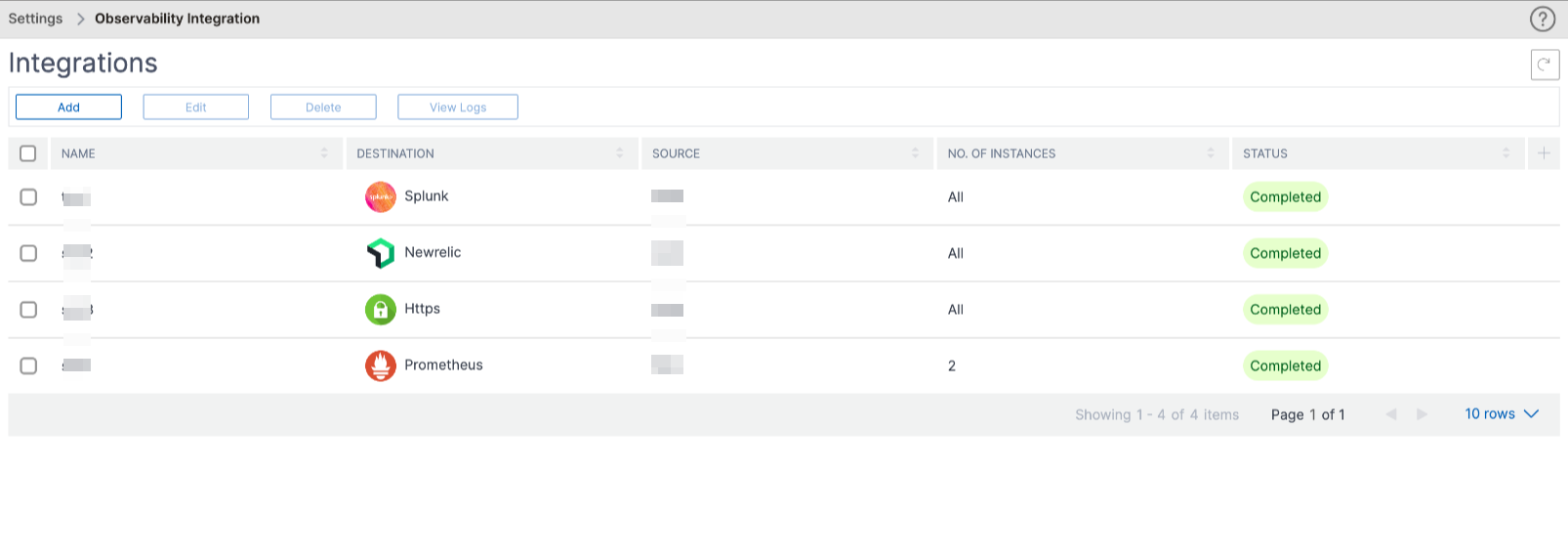
Tableau de bord New Relic
Lorsque les événements sont exportés dans New Relic, vous pouvez afficher les détails des événements sous Metrics & events au format JSON suivant :
<subsription_name>_adm_<event name> où le nom de l’événement peut être Bot, WAF, etc.
Dans l’exemple suivant, ADMSTAGING est le <subscription_name> et bot est le <event_name>.
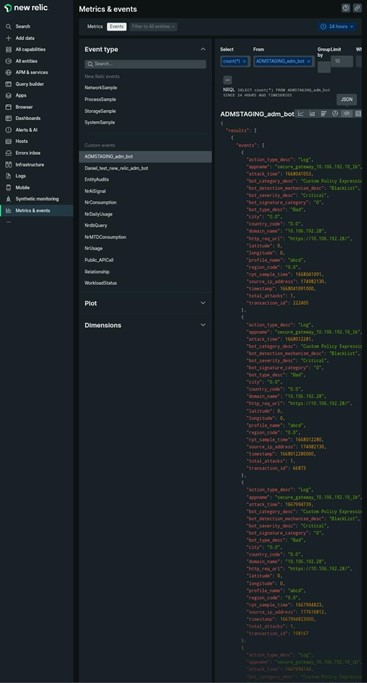
Une fois les données JSON ingérées dans votre tableau de bord New Relic, en tant qu’administrateur, vous pouvez utiliser le NRQL (New Relic Query Language) et créer un tableau de bord personnalisé avec des facettes et des widgets selon votre choix en construisant des requêtes autour des données ingérées. Pour plus d’informations, consultez https://docs.newrelic.com/docs/query-your-data/nrql-new-relic-query-language/get-started/introduction-nrql-new-relics-query-language/
Voici un exemple de tableau de bord créé à l’aide du NRQL :
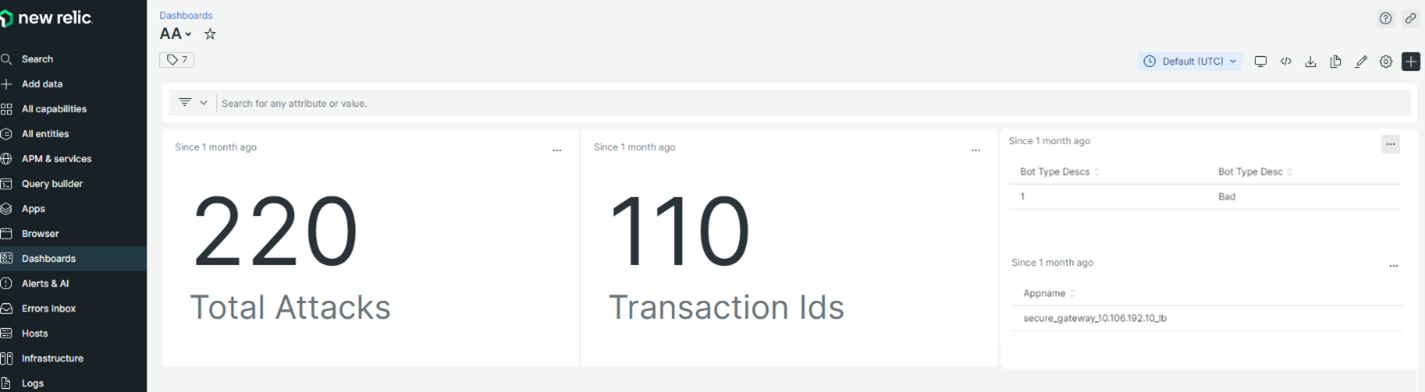
Pour créer ce tableau de bord, les requêtes suivantes sont requises :
-
Widget 1 : Nombre total d’attaques uniques dans la table des événements
SELECT count(total_attacks) from <event_name> since 30 days ago -
Widget 2 : ID de transaction uniques dans la table des événements
SELECT uniqueCount(transaction_id) from <event_name> since 30 days ago -
Widget 3 : Nombre total de types de bots uniques et leurs décomptes
SELECT uniqueCount(bot_type_desc), uniques(bot_type_desc) from <event_name> since 30 days ago -
Widget 4 : Noms d’applications uniques ayant détecté des violations de bot
SELECT uniques(appname) from <event_name> since 30 days ago
Partager
Partager
Dans cet article
This Preview product documentation is Cloud Software Group Confidential.
You agree to hold this documentation confidential pursuant to the terms of your Cloud Software Group Beta/Tech Preview Agreement.
The development, release and timing of any features or functionality described in the Preview documentation remains at our sole discretion and are subject to change without notice or consultation.
The documentation is for informational purposes only and is not a commitment, promise or legal obligation to deliver any material, code or functionality and should not be relied upon in making Cloud Software Group product purchase decisions.
If you do not agree, select I DO NOT AGREE to exit.